では、Windowsの編集機能について解説しましょう。
でも、最初に紹介するテクニックでは、[編集]メニューは使いません。もっと手軽に、マウスだけでできる操作です。WordやOutlook Expressなど、たいていのWindowsアプリケーションで利用できます。
文章を練り直していると、文を前後で入れ替えたり、言葉の位置を移動するコトがよくあります。例えばこの文も、次のように言葉の前後を入れ替えられます。
真っ赤なリンゴに僕は大きな口でかじりついた。
僕は大きな口で真っ赤なリンゴにかじりついた。
日本語は、こんなふうに自在に言葉の順序を変えられますよネ。これだけで、分かりやすさも文章のリズムもずいぶん違ってきます。(これについては「日本語の作文技術」(本多勝一・朝日文庫)に詳しく書いてあります)
でも、一度入力した文章を書き直すには、余計な文字をいったん消して、別の位置で再入力する羽目になります。それはあまりにも面倒ですし、せっかく入力したのにもったいないったらありゃしない。
そこでマウスを使います。次のように操作すると、選択した部分を自由に移動できます。もしも移動位置を間違えたら、とりあえずアンドゥ機能で戻しましょう。
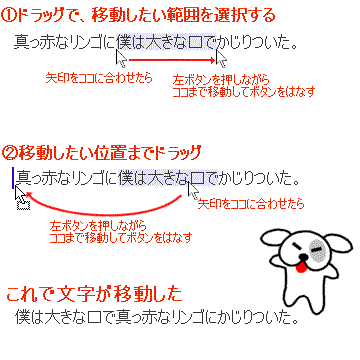
マウス操作で、文字の一部を移動する
このテクニックは、Windowsの基本的な操作です。1回目のドラッグで範囲を選択して、2回目のドラッグで移動します。
範囲を選択する時には、次のようにまとめて選択するコトもできます

範囲選択のバリエーション
とにかく、この編集機能、簡単だし便利ですよネ。
文章を練り上げるには欠かせないテクニックです。
